导入数据的前提条件:
1.客户必需安装SQL SERVER2008 企业管理器 --(SQL SERVER 我们一般会简称成MSSQL)
2.客户网络必需稳定,如果网络太慢客户端的MSSQL管理器会出现假死状态
需要了解的知识:
1.一个数据库可以包含多个数据表、多个存储过程、多个视图、函数等。 如下图1所示
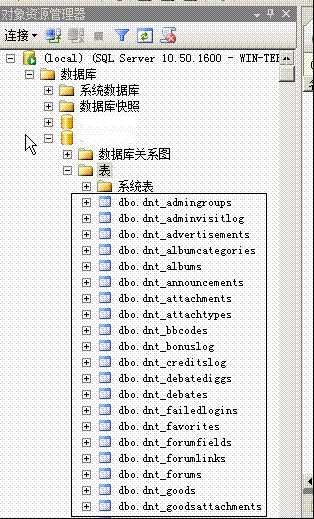
【图1】
2.一个数据表肯定包含了多条数据行,比如我们的文章内容就存在数据表里 如下图2所示
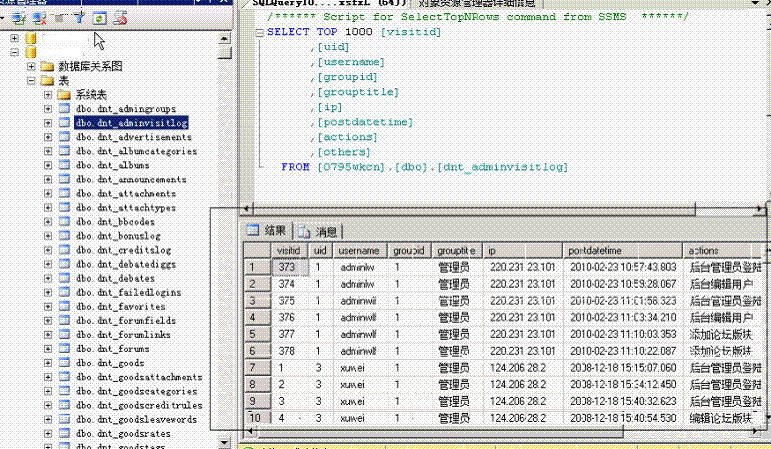
【图2】
3.视图可以理解为虚拟的数据表,这个表的数据来自物理数据表,比如可以把三个表合成一个视图以便查询。如下图3所示
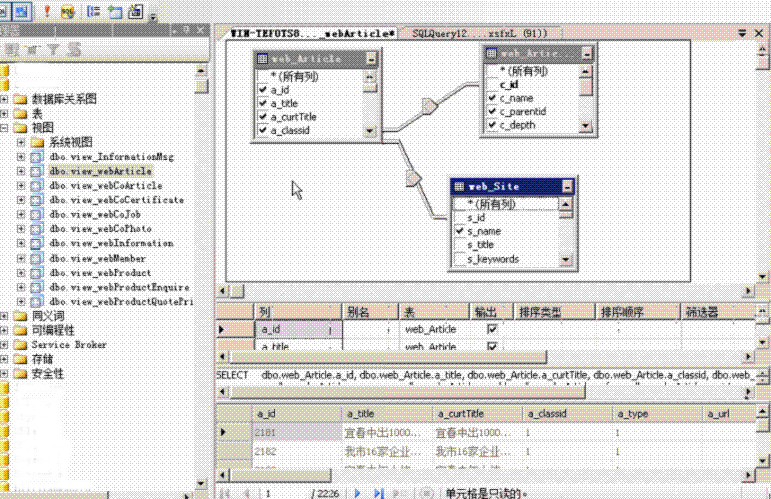
【图3】
4.存储过程和函数是一段SQL脚本,它们大大增强了SQL语言的功能和灵活性。如下图4-1、图4-2所示

【图4-1】
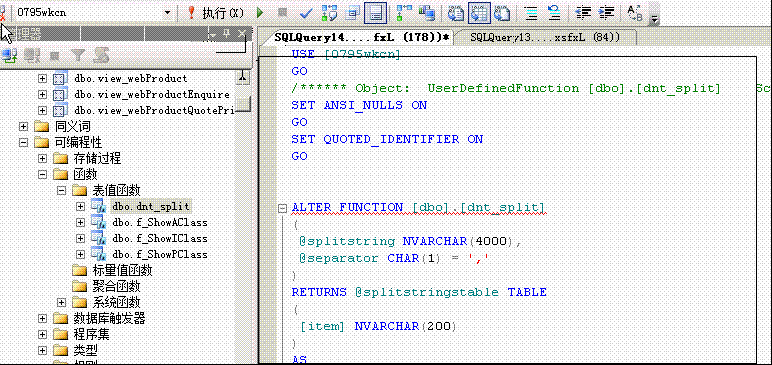
【图4-2】
通过以上的内容 我们已经大概了解了SQL数据库需要的一些知识,下面我们开始来导数据
这三个是我们操作数据导入的总体步骤:
1、在本机连接到远程服务器。
2、在本机生成SQL脚本,并把本机生成的脚本放到远程执行(这一步会建好表结构存储过程之类的,但没有把表里的数据行导进去)。
3、导入数据表里的数据(这一步就是把本机数据表里的数据行导入到远程的数据表)。
注意下:以下演示过程涉及到的地址、用户名密码等信息全为举例说明,实际操作请按自己所取得的信息填写。
假设我电脑上有个数据库,这个数据库包含 "数据表"、"视图"、"自定义函数"、"存储过程",我们要把这些都导到远程服务器。
假设我在中资源购买的MSSQL数据库的远程服务器信息是这样的:
数据库地址:2023.vh.cnolnic.com
数据库用户名:zzytest2011005 (我们服务器的数据库名跟用户名是一样的)
数据库密码:963852
第一步:在本机连接到远程服务器,如下图5、图6所示
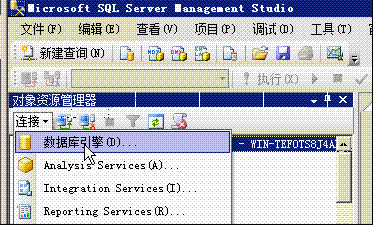
【图5】
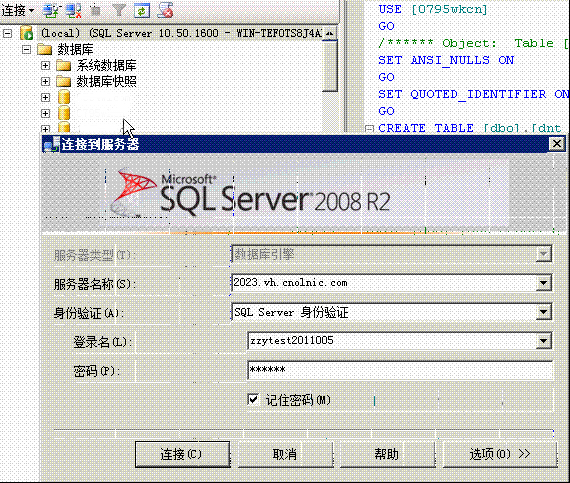
【图6】
连接成功后可以看到在本机的MSSQL管理器上多了个服务器节点,如下图7所示
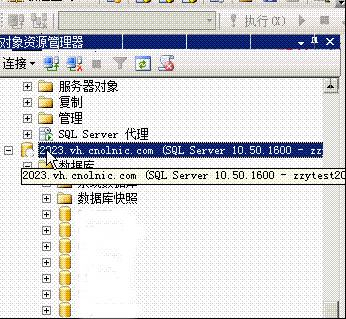
【图7】
第二步:在本机生成SQL脚本,并把本机生成的脚本放到远程执行,如下图8、图9所示

【图8】
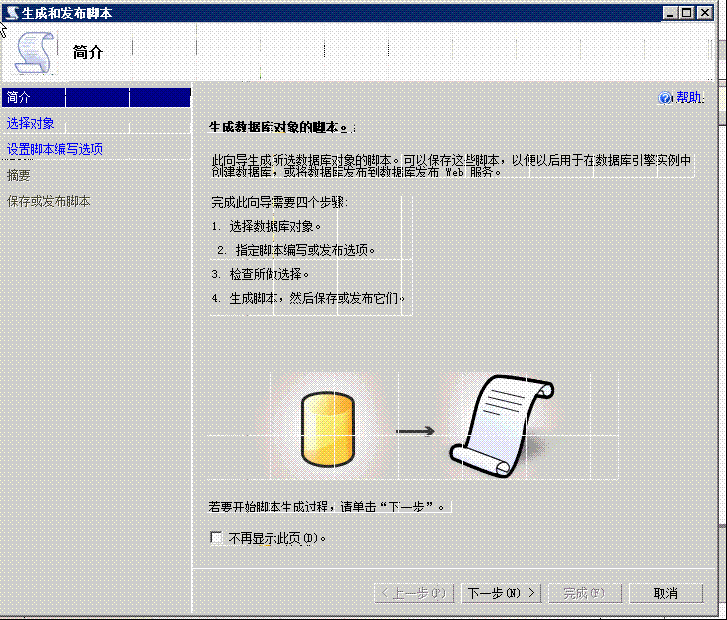
【图9】
点下一步后,选择“选择特定的数据库对象”,如下图10,注意不要勾择“用户”
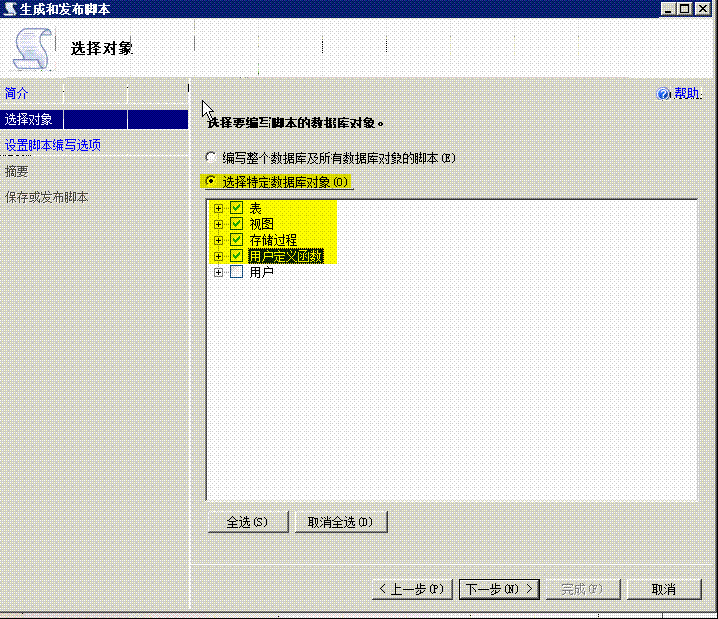
【图10】
点下一步后,选择“保存到新建查询窗口”如下图11所示
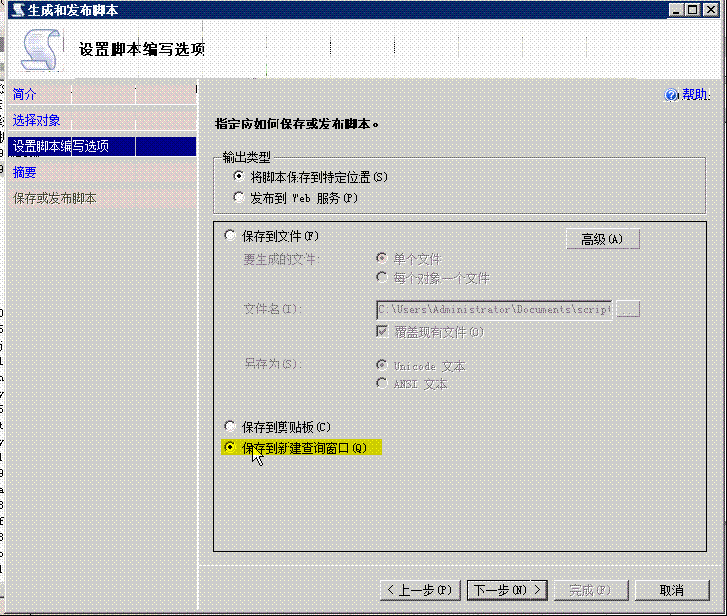
【图11】
点下一步,如下图12所示

【图12】
点下一步,如下图13所示

【图13】
点完成之后,会自动打开一个SQL脚本的窗口,如下图14所示
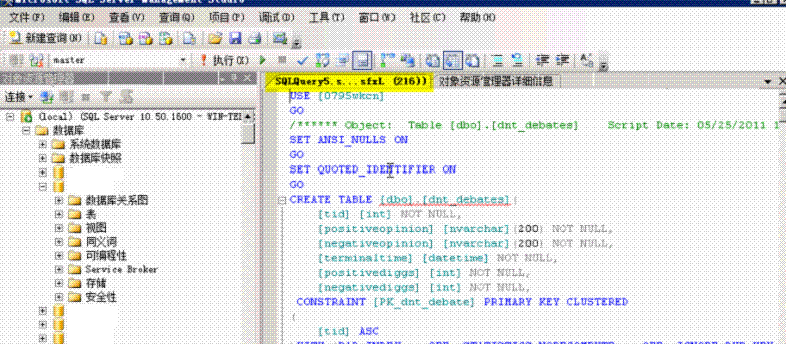
【图14】
选中远程服务器连接节点,如下图15所示
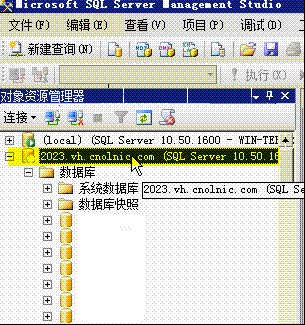
【图15】
点“新建查询”,如下图16所示

【图16】
点击新建查询之后,右侧会出现一个空白的窗口,如下图17的“远程窗口”
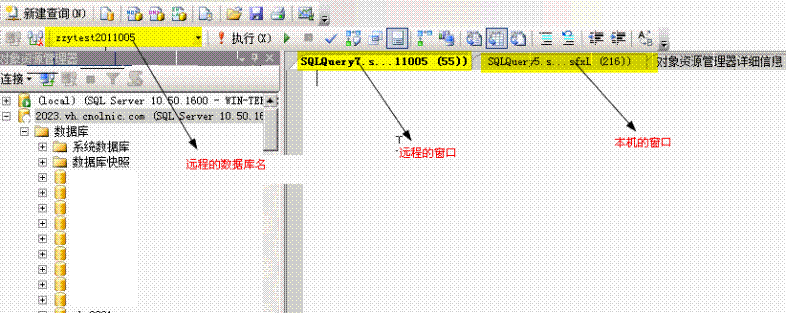
【图17】
把“本机窗口”的SQL脚本全选复制到“远程窗口”上,再把第一行删除。如下图18所示
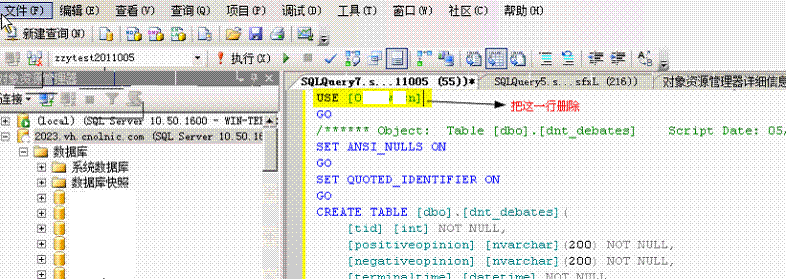
【图18】
点击“执行”按钮,如下图19所示

【图19】
点完执行之后,等一下可以看到成功完成的提示,如下图20所示
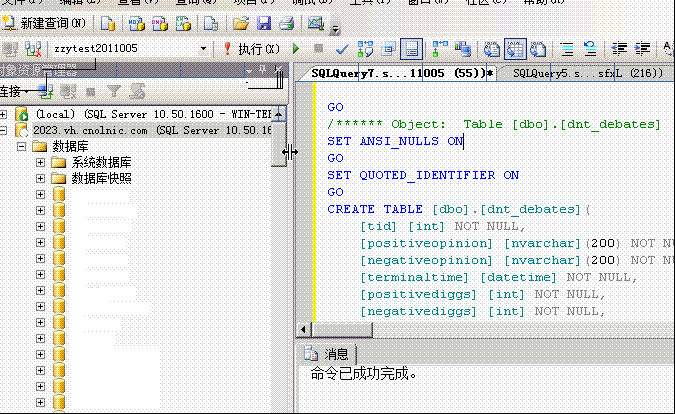
【图20】
经过以上的操作,在远程节点上,我们可以看到已经成功的把数据库表、存储过程、函数、视图导入成功了,但数据表里是空的,我们还需要把表里的内容导进去。如下图21所示
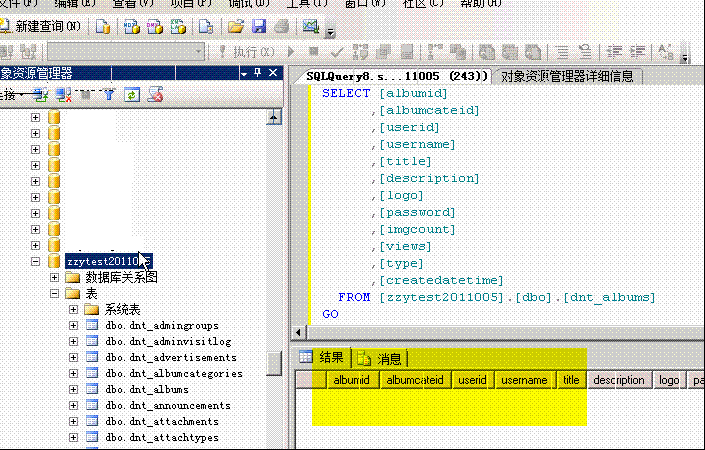
【图21】
第三步:导入本机数据表里的数据行到远程
下面我们准备把表里的数据导入到远程。
选中远程节点上zzytest2011005 的数据库,右键-----任务---导入数据 (注意这个是远程节点上的数据库),如下图22、图23所示
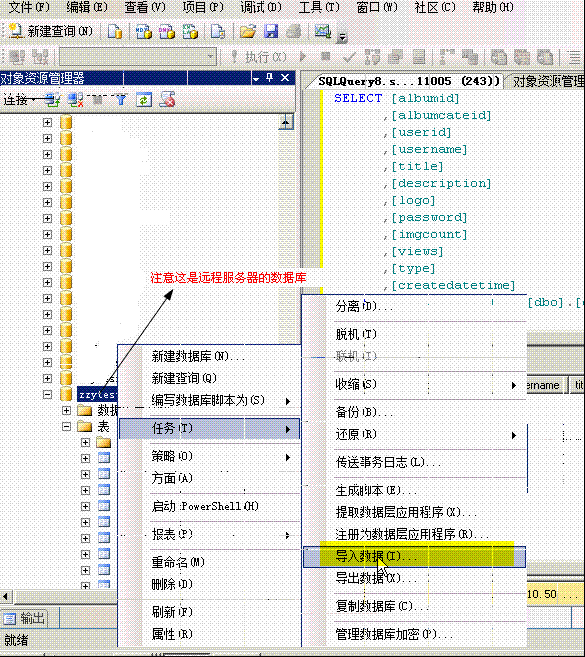
【图22】
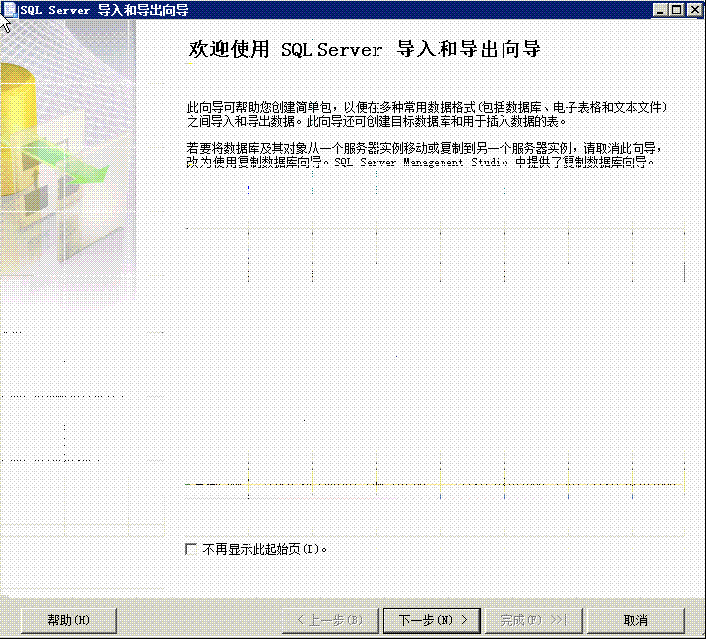
【图23】
选择要从那里复制数据到远程(我们是要从本机的数据库复制数据,“.”号代表本机),如下图24所示

【图24】
选择要把本机的数据复制到何处,我们是要导入到远程服务器,点下一步,如下图25所示
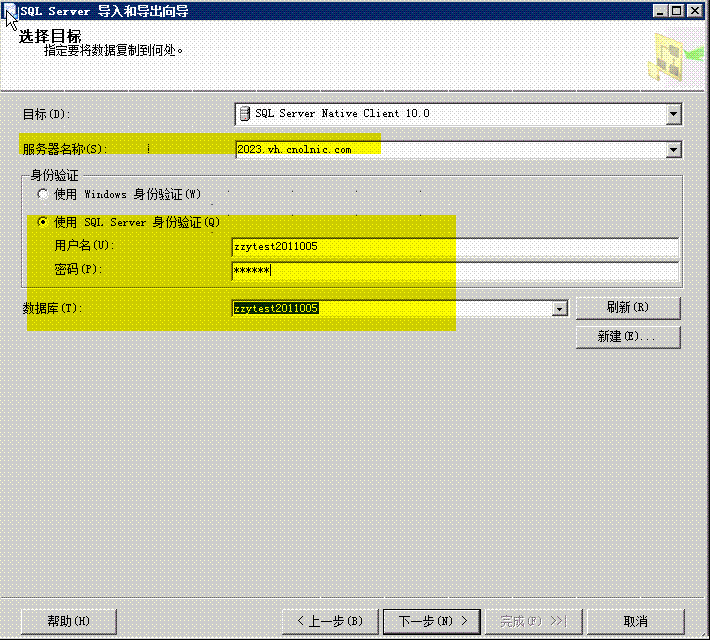
【图25】
选第一项“复制一个或多个表或视图的数据”,点下一步,如下图26所示
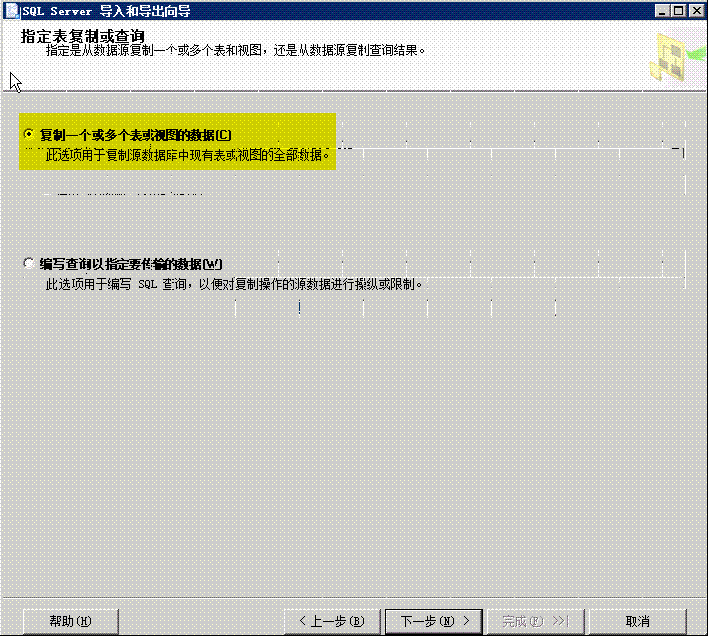
【图26】
选中要导入的表,注意不要选视“视图”(前面相关知识里有提到:视图可以理解为虚拟的数据表,这个表的数据来自物理数据表,所以我们只要选物理表)如下图27所示
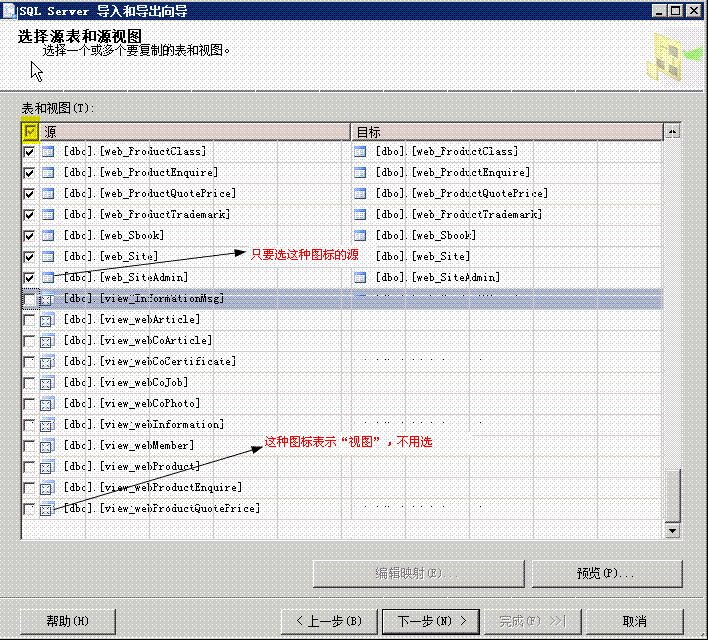
【图27】
(不用一个一个选表,技巧如下图28所示)
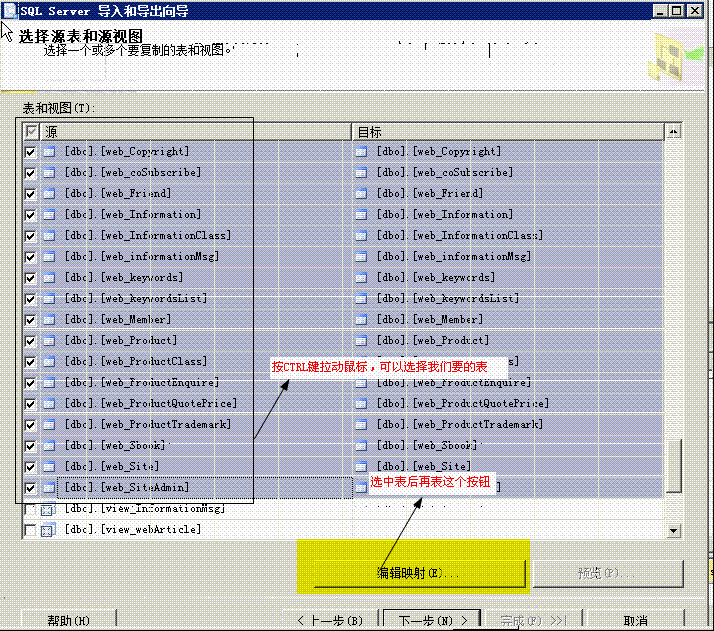
【图28】
点完“编辑映射”后,会弹出下图框,按如下图29选择
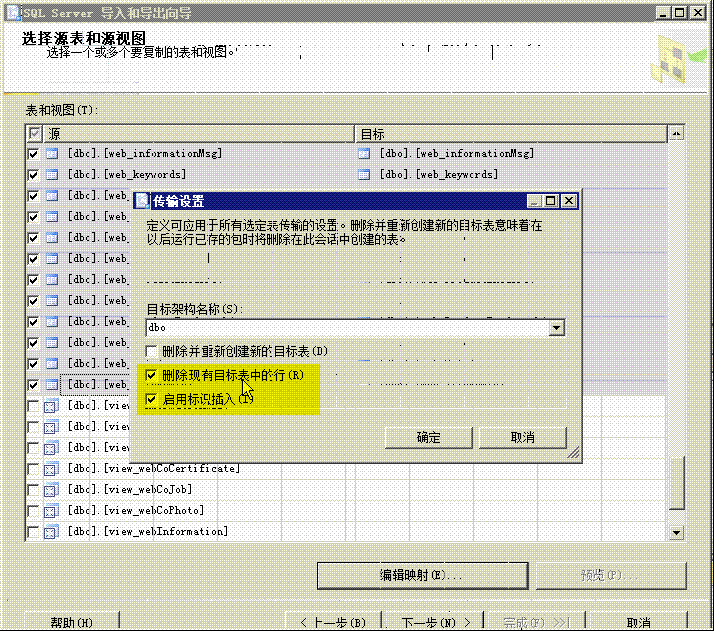
【图29】
确定再点下一步,如下图30所示
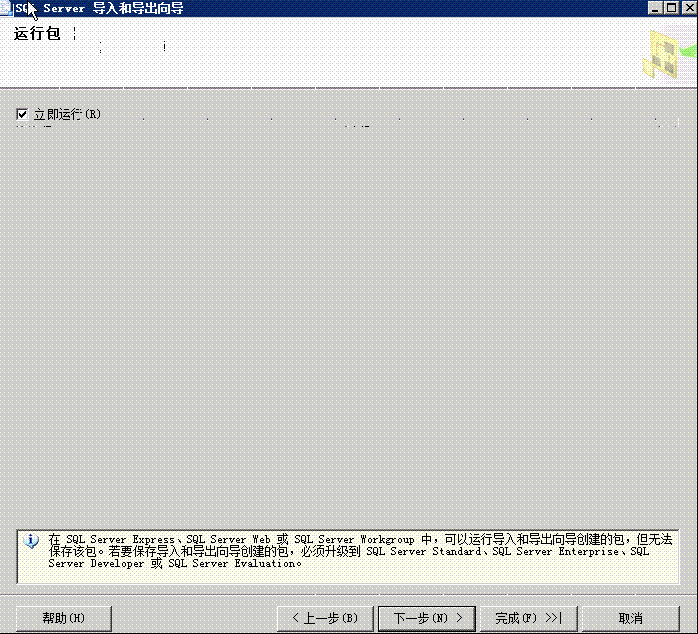
【图30】
点“完成按钮”,如下图31所示
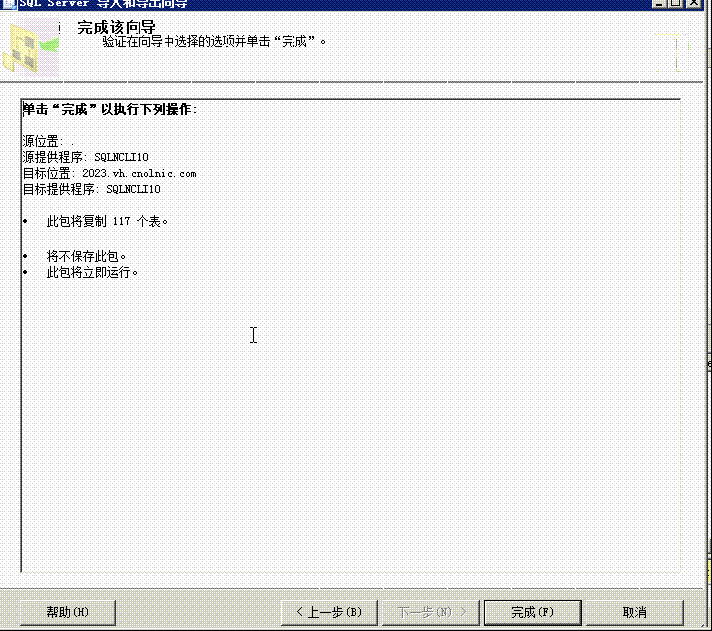
【图31】
请耐心等待数据导入过程,如下图32所示
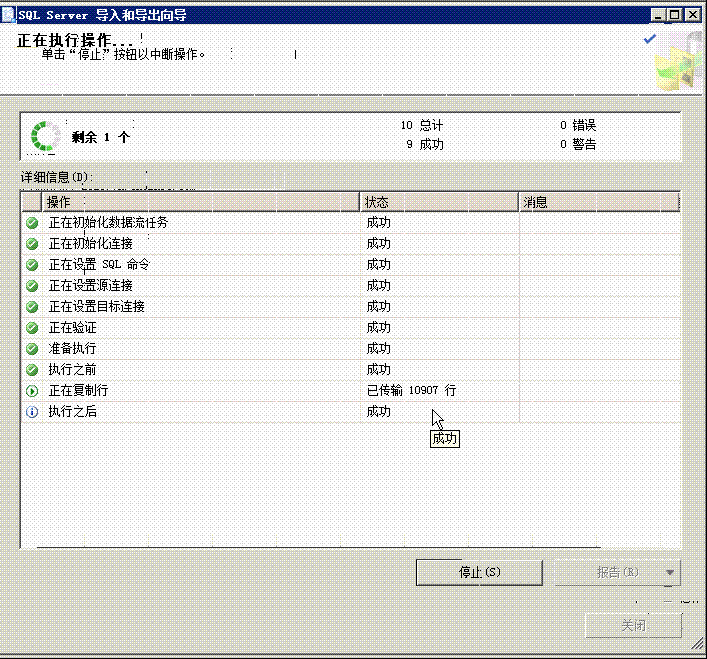
【图32】
导入完成后如下图33所示 点击完成按钮
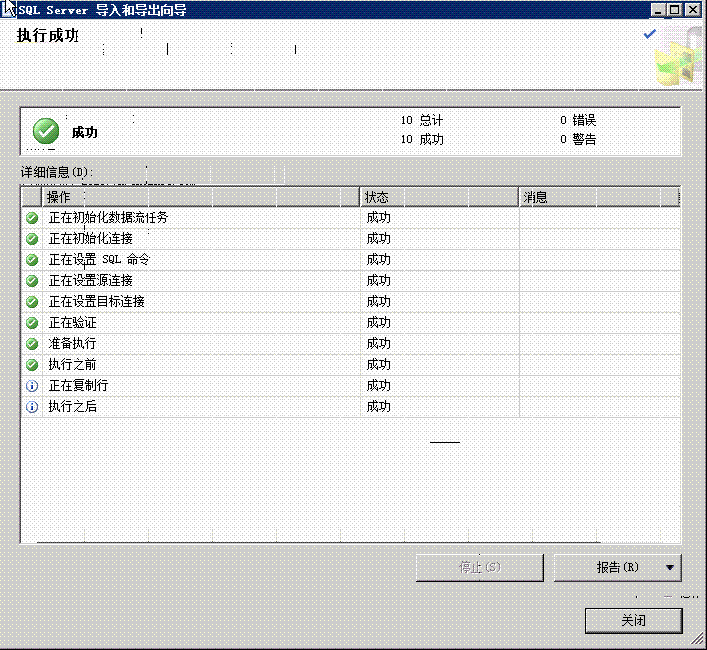
【图33】
到此 将本地计算机数据库导入到远程服务器的操作完成了。
注意下:以上演示程序涉及到的地址、用户名密码等信息全为举例说明,实际操作请按自己所取得的信息填写。
 欢迎到
欢迎到